-
Comment démarrer une machine virtuelle en ligne de commande sous XenServer ?
-
Autres commandes pour gérer les machines virtuelles XenServer
-
Comment sauvegarder les machines virtuelles XenServer ?
-
Citrix XenServer Foires aux questions
-
Conclusion
Citrix XenServer est une plateforme open source, leader du secteur, destinée à des infrastructures cloud, serveur et de virtualisation de postes de travail économiques. Il est reconnu pour ses puissantes capacités de gestion et ses fonctionnalités complètes de virtualisation de serveurs. XenServer repose sur le Xen Project Hypervisor, un hyperviseur utilisant une architecture micro-noyau, fournissant des services qui permettent à plusieurs systèmes d'exploitation de s'exécuter simultanément sur le même matériel informatique. La gestion des machines virtuelles peut s'effectuer à l'aide de l'interface graphique XenCenter ou via l'interface en ligne de commande sur l'hôte exécutant XenServer.
Comment démarrer une machine virtuelle en ligne de commande sous XenServer ?
Pour démarrer une machine virtuelle en ligne de commande sur Citrix XenServer, vous utiliserez généralement l'outil en ligne de commande « xe ». L'outil « xe » est une interface puissante pour la gestion des hôtes et des ressources XenServer et Xen Cloud Platform (XCP).
Voici un processus général pour démarrer une machine virtuelle à l’aide de la ligne de commande dans Citrix XenServer :
1. Lister les machines virtuelles : Pour démarrer une machine virtuelle, vous devez connaître son étiquette de nom ou son UUID. Vous pouvez lister toutes les machines virtuelles et leurs détails à l'aide de la commande suivante :
xe vm-list
Cette commande affichera une liste des machines virtuelles ainsi que leurs détails, notamment l'« uuid » et le « name-label ».
2. Démarrez la machine virtuelle : Une fois que vous avez le « nom-label » ou l'« uuid » de la machine virtuelle que vous souhaitez démarrer, vous pouvez exécuter la commande suivante :
Utilisation de « name-label » :
xe vm-start name-label="Your VM Name"
Ou en utilisant « uuid » :
xe vm-start uuid=your-vm-uuid
Remplacez « Your VM Name » par l’étiquette du nom réel de votre machine virtuelle, ou « your-vm-uuid » par l’UUID réel.
3. Vérifiez l'état de la machine virtuelle : Après avoir exécuté la commande de démarrage, vous pouvez vérifier l'état d'alimentation de la machine virtuelle pour vous assurer qu'elle a démarré :
xe vm-list name-label= “Your VM Name” params=power-state
Cela devrait afficher « power-state : running » si la machine virtuelle a démarré avec succès.
Autres commandes pour gérer les machines virtuelles XenServer
1. Pour redémarrer une machine virtuelle
Il existe deux façons de redémarrer une machine virtuelle : un arrêt propre suivi d'un démarrage, ou un redémarrage forcé qui équivaut à appuyer sur le bouton de réinitialisation d'une machine physique.
Pour un redémarrage propre (méthode recommandée) :
xe vm-reboot name-label= “Your VM Name”
Ou en utilisant l'UUID :
xe vm-reboot uuid=your-vm-uuid
Pour un redémarrage forcé (à utiliser avec précaution car cela peut entraîner une perte de données) :
xe vm-reset-powerstate force=true vm-name-label= “Your VM Name”
Ou en utilisant l'UUID :
xe vm-reset-powerstate force=true uuid=your-vm-uuid
2. Pour éteindre de force une machine virtuelle
Utiliser l'étiquette du nom :
xe vm-shutdown force=true name-label= “Your VM Name”
Ou en utilisant l'uuid :
xe vm-shutdown force=true uuid=your-vm-uuid
3. Pour créer une machine virtuelle
Liste des modèles disponibles :
xe template-list
Cloner le modèle choisi pour créer une nouvelle machine virtuelle :
VM_UUID=$(xe vm-clone uuid=<Template-UUID> new-name-label= “New VM Name”)
Définir les paramètres de la machine virtuelle :
xe vm-param-set uuid=$VM_UUID memory-static-max=4294967296 xe vm-param-set uuid=$VM_UUID memory-dynamic-max=4294967296 xe vm-param-set uuid=$VM_UUID memory-dynamic-min=4294967296 xe vm-param-set uuid=$VM_UUID VCPUs-max=2 xe vm-param-set uuid=$VM_UUID VCPUs-at-startup=2
Créer et attacher un disque dur virtuel :
xe vm-disk-add uuid=$VM_UUID sr-uuid=<SR-UUID> device=0 size=21474836480
Créer une interface réseau :
NETWORK_UUID=$(xe network-list --minimal) xe vif-create vm-uuid=$VM_UUID network-uuid=$NETWORK_UUID device=0
Démarrez la machine virtuelle :
xe vm-start uuid=$VM_UUID
Comment sauvegarder les machines virtuelles XenServer ?
La sauvegarde des machines virtuelles dans XenServer est une étape essentielle de la gestion d'une infrastructure virtuelle, permettant d'assurer l'intégrité des données et la continuité des opérations.
Vinchin Backup & Recovery est une solution solide de sauvegarde et de reprise après sinistre qui prend en charge plusieurs plateformes de virtualisation, notamment XenServer/Citrix Hypervisor, VMware, Hyper-V, Red Hat Virtualization, Proxmox et autres, offrant des sauvegardes de machines virtuelles sans agent, incrémentales et complètes. Elle renforce la protection des données grâce à des fonctionnalités telles que la déduplication, la compression, la migration V2V, la restauration instantanée des machines virtuelles, la récupération précise au niveau des fichiers, le chiffrement et la protection contre les rançons.
La console web centralisée facilite la configuration et la gestion des tâches de sauvegarde, la planification et la surveillance, tout en permettant une récupération efficace en cas de sinistre. Pour sauvegarder des machines virtuelles XenServer, suivez simplement ces 4 étapes :
1. Sélectionner l'objet de sauvegarde.
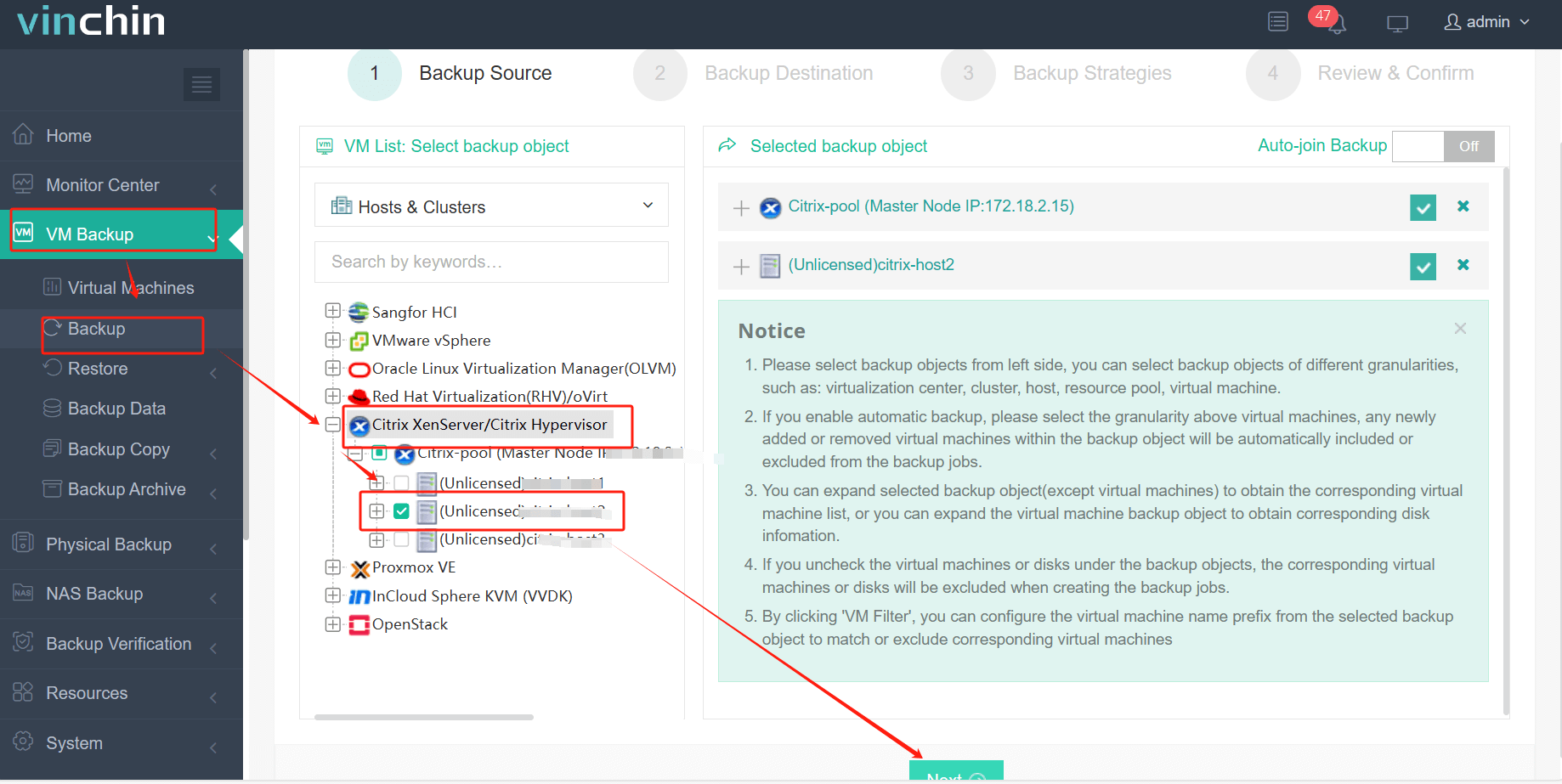
2. Sélectionnez la destination de la sauvegarde.
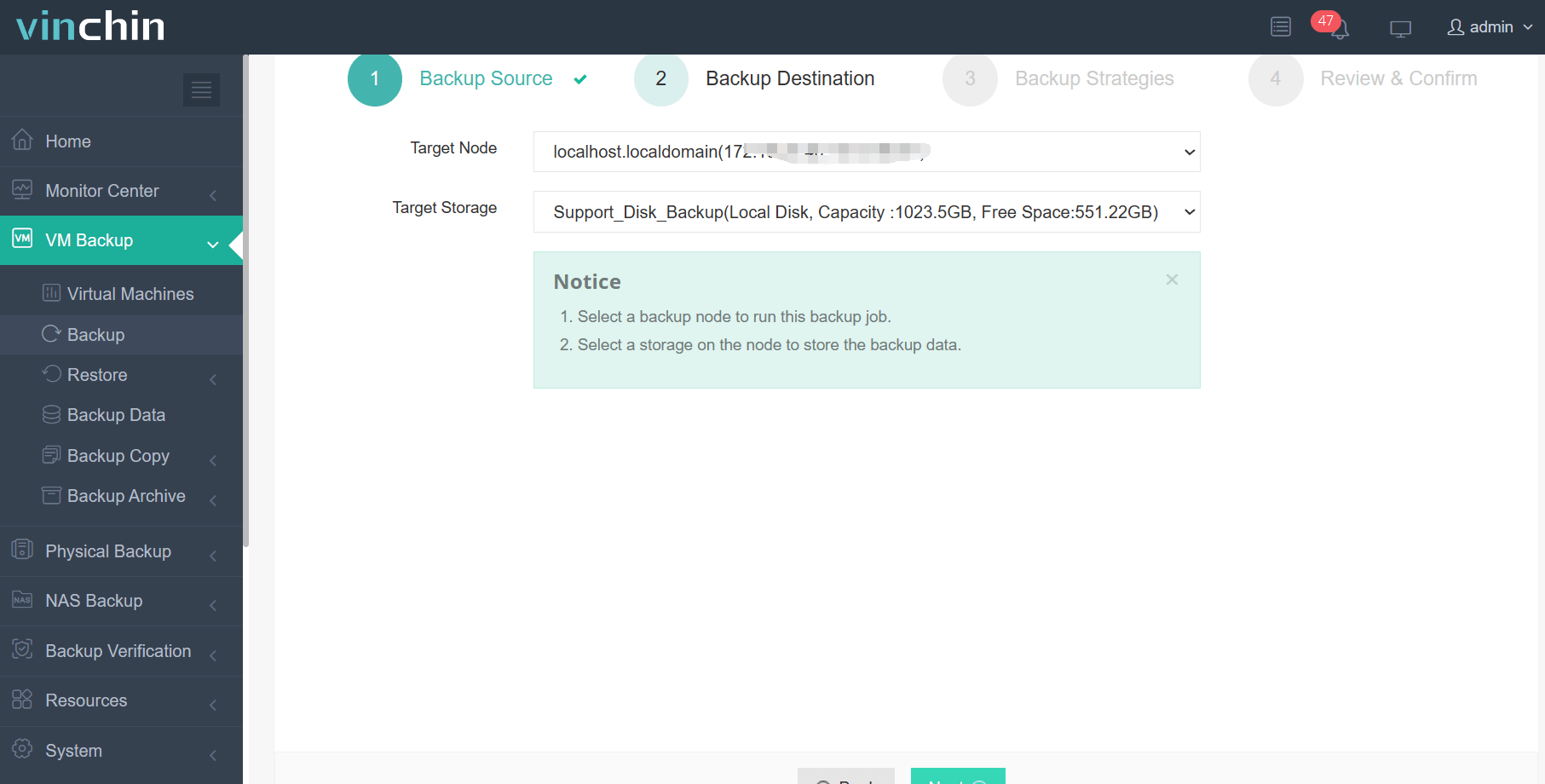
3. Sélectionner des stratégies de sauvegarde.
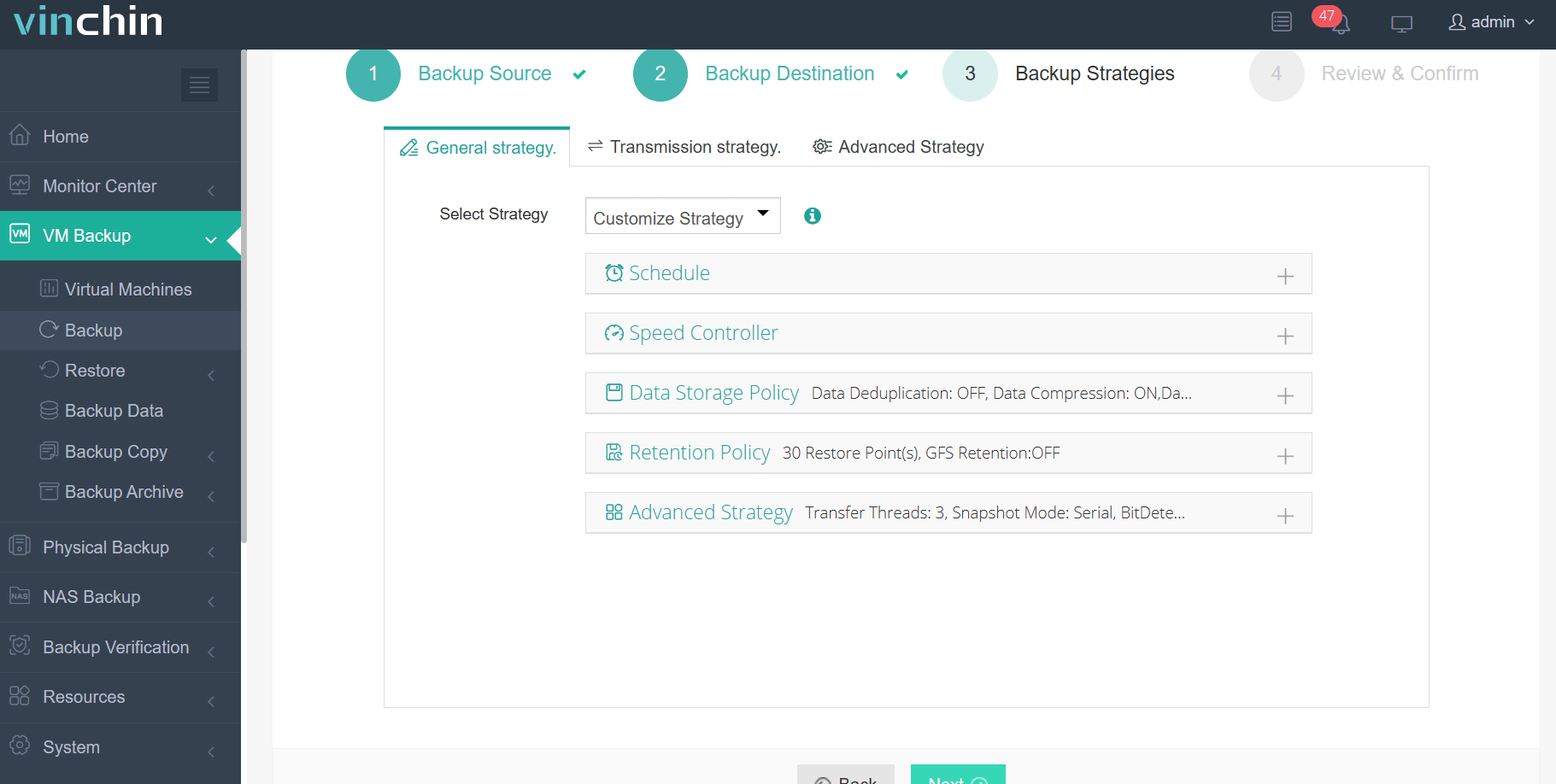
4. Passer en revue et soumettre l'offre d'emploi.
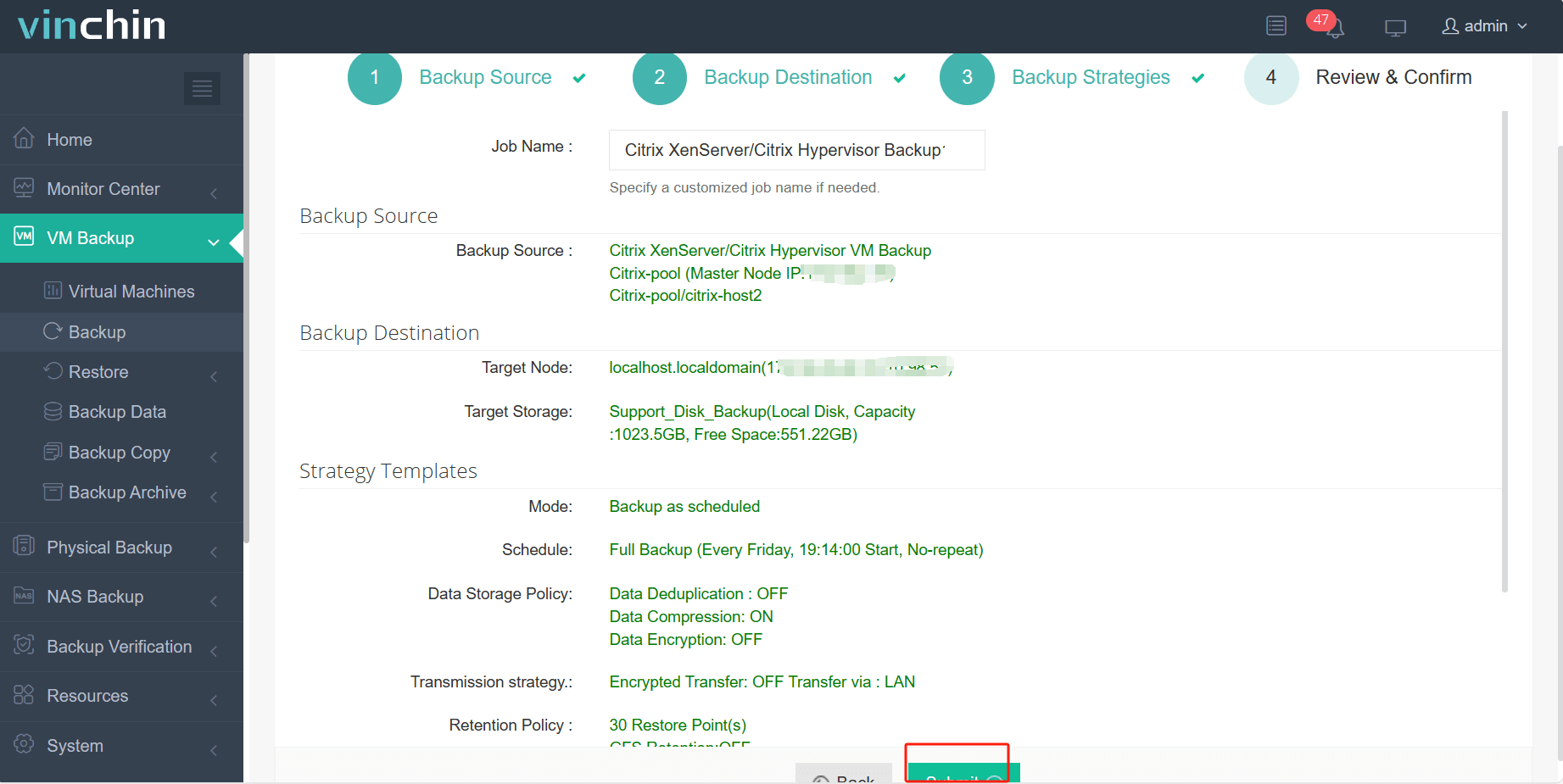
Vinchin Backup & Recovery a été sélectionné par des milliers d'entreprises et vous pouvez également commencer à utiliser ce puissant système avec une version d'essai complète de 60 jours ! De plus, contactez-nous et indiquez vos besoins, vous recevrez ensuite une solution adaptée à votre environnement informatique.
Citrix XenServer Foires aux questions
1. Q: Puis-je migrer des machines virtuelles XenServer vers Proxmox ?
A : Oui, vous pouvez migrer une machine virtuelle XenServer vers Proxmox en exportant la machine virtuelle via XenCenter, puis en l'important dans Proxmox à l'aide de l'outil QEMU-img. Ou encore, utilisez une méthode plus simple grâce à la fonctionnalité V2V puissante de Vinchin Backup & Recovery.
2. Q : Comment puis-je migrer une machine virtuelle d’un hôte à un autre ?
A : Les machines virtuelles peuvent être migrées à l’aide de XenMotion, ce qui permet de migrer des machines virtuelles en temps réel sans temps d’arrêt. Cette opération peut être effectuée via XenCenter ou la ligne de commande.
Conclusion
En utilisant les commandes « xe », les administrateurs peuvent effectuer diverses tâches telles que la liste des machines virtuelles, leur démarrage, redémarrage et arrêt, ainsi que la création de nouvelles machines virtuelles, la définition de leurs paramètres et la configuration des interfaces réseau et des disques virtuels. Comprendre et utiliser ces opérations en ligne de commande permet une gestion efficace des infrastructures virtuelles et peut être particulièrement utile pour la création de scripts et l'automatisation dans le cadre de déploiements à grande échelle ou pour des scénarios de gestion à distance.
Partager sur:







